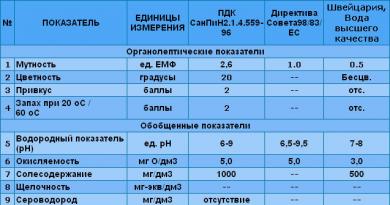Windows 7 da ovoz kartasini qanday yangilash kerak. Ovoz drayverlarini qanday yangilash kerak
08.03.2017
Kompyuter ixlosmandlari uchun keng tarqalgan muammo bu ularning kompyuteridagi ovozni tushunishdir. Albatta, ko'pchilik noto'g'ri ishlashning sababini va eng yaxshi echimni bilishni xohlaydi. Kompyuteringizni qayta ishga tushirishingiz bilanoq simlar va sozlamalar bilan turli xil manipulyatsiyalar bo'ladi. Ko'pincha bu faqat ovoz drayverlarini yangilash zarurati bilan bog'liq.
Ovoz haydovchi yangilash
Drayverlarni yangilash - bu hamma hal qila oladigan tez va oson jarayon. Buning uchun siz bir nechta narsalarni qilishingiz kerak:
1-usul: Distribyutorning rasmiy veb-sayti
Ovoz drayverlarini yangilashdan oldin qilishingiz mumkin bo'lgan birinchi narsa ularni shaxsiy kompyuteringiz yoki noutbukingiz uchun anakart distribyutorining rasmiy veb-saytidan yuklab olishdir. Masalan, Asus X54H noutbuk brendini olaylik. Qiu modeli uchun drayverlarni bilish uchun quyidagilarni tekshiring:


Xuddi shunday operatsiyani kompyuteringiz uchun foydalanadigan anakart modelida ham bajarish mumkin. Maqolaning boshqa qismida siz to'lov modelini qanday aniqlash haqida bilib olasiz.
2-usul: Yashirin ahamiyatga ega dasturlar
Internetda drayverlarni mustaqil ravishda topib, keyin ularni kompyuteringizga o'rnatadigan bir nechta dasturlar mavjud. Siz Driver Pack Solution deb nomlangan ushbu galuzdagi eng ilg'or dasturlardan birini tezlashtirishingiz mumkin.
ga boring rasmiy veb-sayti dastur va kerakli versiyani yuklab oling. Barcha drayverlar o'rnatilgan versiyani yuklab olishingiz mumkin. Afzallik shundaki, barcha drayverlarni Internetsiz o'rnatish mumkin. Agar sizda Internet mavjud bo'lsa va tekshirish uchun ko'p vaqt sarflashni xohlamasangiz, dasturning onlayn versiyasini yuklab olish tavsiya etiladi, shuning uchun siz Internetda kerakli hamma narsani o'zingiz topishingiz va o'rnatishni yakunlashingiz mumkin.

O'rnatilgandan so'ng, ustiga bosishingiz mumkin "Kompyuterni avtomatik sozlash". Dastur o'rnatilgandan so'ng, u kerakli drayverlarni topadi va ularni o'rnatadi. Endi siz kompyuteringizni jonlantirishingiz va uning to'liq vaqtli unumdorligidan bahramand bo'lishingiz shart emas.

3-usul: Qurilma menejeri orqali avtomatik yangilash

Ushbu usul faqat Internetga kirish imkoniga ega bo'lsangiz ishlaydi. Aks holda, ovoz kartangiz uchun kerakli drayverlarni olish uchun Internetga kirish imkoniga ega bo'lgan kompyuterni bilishingiz kerak, avval uning modelini aniqlang. Ushbu ma'lumotni qanday olish haqida quyidagi hisobotni o'qing.
Belgilangan anakart modeli
Agar biron-bir sababga ko'ra drayverlar avtomatik ravishda yangilanmasa, ovoz drayverlarini yuklab olish uchun siz anakart modelini bilishingiz kerak bo'ladi. Ilovangizda AIDA64 dasturidan foydalanishingiz yoki standart usuldan foydalanishingiz mumkin. Agar siz anakart modelini bilsangiz, Internetdan yuklab olingan ovoz drayverlarini yangilaydiganlarga e'tibor berishingiz mumkin.
1-usul: AIDA64 orqali tayinlash
ga boring rasmiy veb-sayti Keyin dasturning qolgan versiyasini yuklab oling.

Siz kompyuteringizning diagnostikasini o'tkazasiz va komponentlar modellarini aniqlaysiz. Ishga tushgandan so'ng, tizim platasi bo'limiga o'ting, u erda barcha kerakli ma'lumotlarni olishingiz va drayverni yangilashingiz mumkin.

2-usul: Standart
Anakart modeli haqida shu tarzda bilish uchun buyruqni tezda ishlatishingiz kerak "Vikonati":


Shundan so'ng siz Internetdan anakart modeli uchun kerakli drayverlarni yuklab olishingiz mumkin.
Nima uchun ovoz drayverlarini yangilash kerak?
Ovoz drayverlarini yangilashingiz kerak bo'lgan ba'zi holatlar:
- Ovoz drayveri shunchaki eskirgan va endi to'g'ri ishlamaydi.
- Windows-ni qayta o'rnatgandan so'ng, barcha drayverlar o'chirildi, ehtimol ovoz drayveri ham.
- Siz tasodifan ovoz drayverini o'chirib tashladingiz yoki tizim fayllari virus tomonidan buzilgan.
Ovozning zaiflashishiga sabab bo'ling
Agar siz ushbu muammoni diqqat bilan ko'rib chiqsangiz, drayverni yangilashingiz kerak bo'lishi mumkin. Ovoz eshitilgach, panelni oldindan ko'rib chiqing, ehtimol siz tasodifan ovozni yoqib, keyin unutgan bo'lishingiz mumkin. Bundan tashqari, operatsion tizimni yangilaganingizdan so'ng, barcha drayverlarni o'rnatishni unutmasligingiz kerak. Shunday qilib, kompyuterdagi ovoz jim, loyqa yoki butunlay yo'qolishi mumkin.
BIOS-ni sozlash
Bundan tashqari, BIOS sozlamalarini tekshirishingiz kerak, u noto'g'ri ketgan bo'lishi mumkin. Buni qilish juda oson:
- Kompyuter ishga tushganda, BIOS-ga o'ting.
- Keyingi elementni tanlang "Qurilmalar konfiguratsiyasi".
- Keling va fikrni bilishimiz kerak "Yuqori aniqlikdagi audio" Va, aksincha, qandaydir ahamiyatga ega bo'lishi mumkinligini tekshiring "Yoqilgan".

Vimknennya Windows xizmatlari
Shuningdek, xizmatlarni tekshirishingiz kerak. Bu ovoz uchun mas'ul bo'lgan Windows Audio kabi xizmatdir. Amaliyligini tekshirish uchun quyidagilar zarur:


Agar xizmat boshqa rejimda ishlayotgan bo'lsa yoki butunlay to'xtatilgan bo'lsa, siz:

Shuningdek, qurilma, karnay yoki minigarnituraning ulanishlarini diqqat bilan ko'rib chiqing, ehtimol muammo ularda.
Ushbu maqolada ovoz drayverlarini yangilashning bir qancha usullari keltirilgan. Agar ulardan biri siz uchun ishlamasa, chalkashib ketishga shoshilmang va boshqalarni sinab ko'ring, bu hamma narsa uchun yaxshiroqdir, siz kerakli echimni topasiz va muammoni ovoz bilan hal qilasiz. Shuni ham yodda tutingki, operatsion tizimni qayta o'rnatganingizdan so'ng, ovoz drayverlarini yangilashingiz kerak bo'lishi mumkin. Ovoz kartasi drayverlarini yangilashga shoshilmang, birinchi navbatda muammo ularda ekanligini tekshiring.
Albatta, ko'p odamlar kompyuterda ovozni eshitganda, xuddi shunday holatga duch kelishgan. Va chalkashlikda siz pasayish sababini izlay boshlaysiz. Bir zumda barcha tafsilotlarni tekshiring, kompyuteringizni qayta o'rnating, Internetda yangi dinamiklar va ehtiyot qismlarni qidiring, shuningdek, kompyuteringiz yonib ketgan deb o'ylang - bu yaxshi emas. Haqiqiy muammo ancha sodda bo'lishi mumkin va aksariyat hollarda ovoz kartasi drayverini yangilash kifoya.
Ovoz drayverlarini yangilash haqida fikringizni o'zgartiring
Agar siz o'zingizning kompyuteringizdagi ovoz muammosini o'zingiz hal qilmoqchi bo'lsangiz, keling, ovozning ahamiyati va ularning sabablarini ko'rib chiqaylik.
- Ovozning etishmasligi ko'pincha o'yinchilarning hurmatsizligi bilan bog'liq bo'lishi mumkin, ular to'satdan monitorning pastki o'ng burchagida ovozni kuchaytirishi mumkin, keyin esa shunchaki yoqish kerak bo'lgan chiroyli qizil himoya belgisi mavjud. Oldindagi panelni hayratda qoldirishdan qo'rqmang.
- Ba'zida OSni yangilagandan so'ng ovoz yo'qoladi, yoki u to'xtaydi yoki butunlay jim bo'ladi. Operatsion tizimni qayta o'rnatganingizdan so'ng, siz drayverlarni yangilashingiz kerak, shunda taraqqiyot to'xtamaydi va kompyuter texnologiyasi tayyor.
- Bundan tashqari, BIOS-da ovoz sozlamalarini tekshirishingiz kerak. Bu oddiy. Boshlash uchun BIOS-ga o'tishimiz kerak. Bu hisobot shu yerda yozilgan va hisobot bu yerda. Xo'sh, keling, to'xtamaylik va davom etaylik. BIOS menyusida "Qurilmalar konfiguratsiyasi" bandini tanlang, so'ngra u yerda Yoqilgan bo'lishi mumkin bo'lgan High Definition Audio-ni topasiz.
- Bundan tashqari, "Windows Audio" kabi xizmat to'g'ri ishlayotganiga va yoqilganligiga ishonch hosil qilishingiz kerak va bu sizning kompyuteringizda ovoz mavjudligini ko'rsatadi. Buni shunday qilishingiz mumkin: "Ishga tushirish", keyin "Boshqarish paneli" ni bosing. Keyin biz "Ma'muriyat" va "Xizmatlar" ga o'tamiz. Va Windows Audio xizmati avtomatik rejimda ishlashi uchun biz ko'rib chiqishimiz kerak bo'lgan ro'yxat mavjud.
- Agar xizmat o'chirilganligini sezsangiz, sichqonchaning o'ng tugmachasini bosishingiz va "Quvvat" ga o'tishingiz kerak. Sozlash jarayonini sozlash kerak bo'ladi. Ishga tushirish turi uchun siz "Avtomatik" ni tanlashingiz kerak. Keyin "Ishga tushirish", keyin - "To'xtatish" tugmasini bosing va nihoyat "OK" tugmasini bosing.
- Ko'pincha qurilmalar noto'g'ri ulanganmi yoki oddiygina noto'g'ri ketganmi, buzilishlar mavjud.
Windows 7 da ovoz drayverlarini qanday yangilash kerak
Windows 7 da drayverlarni yangilash uchun juda oz vaqt va kuch talab etiladi. Xo'sh, biz "Qurilma menejeri" ga o'tishimiz kerak. Biz "Mening kompyuterim" belgisining o'ng tomonidagi sichqoncha tugmasini biroz bo'rttiramiz va "Hokimiyat" ga o'tamiz. Keyin, "Aksessuarlar" yorlig'iga o'ting va u erda "Qurilma menejeri" ni tanlang.
Shundan so'ng, biz sizning kompyuteringizda mavjud bo'lgan dushmanlik ro'yxatini ko'rishimiz mumkin. Biz o'zimizga drayverlarni yangilash vazifasini qo'yganimiz sababli, biz ovozli qurilmaning konfiguratsiyasini o'zgartirishimiz kerak. Oldimizdagi ro'yxatda "Ovoz, video va o'yin qurilmalari" qatorini tanlaymiz, birinchi raqam ovoz drayveri. 
Endi kontekst menyusidan foydalanib, sichqonchaning o'ng tugmachasini bosing va "Drayverni yangilash" ni bosing. Yoki drayverni bosing va nihoyat "Haydovchilar" ni va keyin "Yangilash" tugmasini bosing. Va endi, yangi oynada biz ikkita yangilash variantini tanlashga duch kelamiz. Agar kompyuteringizda tayyor drayverlar bo'lmasa, "Yangilangan drayverlarni avtomatik qidirish" tugmasini bosing. Kompyuteringiz uchun mos drayverlarni izlash jarayoni darhol boshlanadi, bu taxminan bir soat davom etadi.
Agar Internetda kompyuteringiz kerakli drayverlarni topa olmasa, ularni ovoz kartasiga o'xshash diskdan o'rnatishingiz kerak bo'ladi (chunki bu diskni darhol topasiz). Tizim hech narsa topa olmasa va disk vayron bo'lgan epizodlar bor, keyin valerian haqida xijolat bo'lish va tashvishlanish yaxshi fikr emas va bu vaziyatdan chiqishning iloji yo'q.
Boshlash uchun biz ovoz kartamizning modelini bilib olishimiz kerak. Bu erda qanday qilib hayron bo'lish mumkin? Agar siz kartangiz modeli haqida bilsangiz, sotuvchining veb-saytiga o'tishingiz va kerakli drayverni yuklab olishingiz kerak bo'ladi. Keyin drayverlarni "yangilash" ga qayting va "Kompyuteringizda drayverlarni qidiring" tugmasini bosing.

Keyin drayverlar qayerda joylashganligini ayta olasiz va tizim darhol yangilanish jarayonini boshlaydi.
Realtek ovoz drayverlarini qanday yangilash kerak
Agar siz Realtek drayverlarini Windows XP da o'rnatishda muammolarga duch kelsangiz yoki o'rnatish jarayonida xatolik yuzaga kelsa, keling, barchasini birdaniga aniqlaylik. Keling, yangi drayverni o'rnatish uchun tramplinni tozalaymiz. Avvalroq hamma narsani olib tashlashimiz kerak yoki drayver noto'g'ri o'rnatilgan. Biz "Ishga tushirish" ga o'tamiz, "Viconati" belgisini qo'yamiz va bo'sh qatorga "regedit" buyrug'ini kiritamiz.

Oynada "HDAUDIO" ko'rsatiladi va "HKEY_LOCAL_MACHINE" papkasini ochadi, keyin "SYSTEM", keyin "CurrentControlSet" va eng oxirida "Enum".

Endi biz o'z oldimizga "HDAUDIO" ni katalogdan butunlay o'chirish vazifasini qo'ydik. Shuning uchun biz ruxsat etilgan harakatlarni o'rnatishimiz kerak.

Enum-da o'ng tugmani bosing va ruxsat uchun tegishli elementni tanlang. Keyin hisob "Hamma" ga o'rnatiladi va yangi kirish faollashtiriladi.

Endi biz "HDAUDIO" bo'limini ko'rishimiz mumkin. Keyin "Enum" bo'limiga kirish yana cheklangan. Shundan so'ng, barcha oynalarni yoping va "Qurilma menejeri" ni oching.

Menejer oynasida HDA avtobusidagi audio qurilmalarni tanlang. Hammasini to'lagan Vono, vigukudan ishora bilan ko'rinadi. Va endi biz so'nggi Realtek drayverlarini o'rnatishimiz mumkin.
Umid qilamanki, siz ushbu maqolada tasvirlangan usullardan biri yordamida kompyuteringizdagi ovozni yangilashga muvaffaq bo'ldingiz. Drayvlarni yangilash jarayoni juda ko'p soatlarni talab qilmaydi va qiyin emas.
Ovoz kartasini yangilash bo'yicha video ko'rsatmalar
computerology.ru
Realtek HD ovoz kartasi uchun haydovchi. Qayerdan yuklab olish va qanday yangilash kerak
Windows 7 va undan keyingi operatsion tizimlarni kompyuterga o'rnatishda ovoz drayverlari odatda avtomatik ravishda o'rnatiladi. Prote, Microsoft ma'lumotlar bazasidagi standart drayverlar o'rniga, biz hali ham ularni o'rnatishni tavsiya qilamiz. Bu sizga High Definition ovoz kartasidan maksimal mahsuldorlikka erishish imkonini beradi va xususiy Realtek HD Manager sozlamalarni (masalan, alohida audio oqimlari) nozik sozlash imkonini beradi.
Realtek High Definition Audio Driver-ni kashf eting
Audio drayverning so'nggi versiyasini yuklab olish uchun:
1. Realtek rasmiy veb-saytidagi Yuklashlar bo'limiga o'ting: http://www.realtek.com/downloads/
3. Men qabul qilgan praporshchni yuqoridagilarga belgilang.
4. Keyingi tugmasini bosing:

5. Endi Tavsif ustunida operatsion tizimingizni toping va ushbu qatordagi variantlardan birini bosing. Misol uchun, agar sizda 64 bitli Windows 8.1 yoki 7 bo'lsa, rasmda ko'rsatilgan xabarni bosing:

Shundan so'ng, ovoz kartasi drayveri fayliga kirish boshlanadi.
Realtek ovoz kartasi drayverini qanday yangilash kerak
1. Oqimli drayverni olib tashlang.
- Nima uchun Keruvannya paneliga o'ting.
- Dasturlar va komponentlarni tanlang.
- Realtek High Definition Audio Driver-ga o'ting.
- Visibility tugmasini bosing.
- Bu kabi bosing:

2. Kompyuteringizni qayta tiklang!
3. Yuklab olingan faylni ishga tushiring va drayverning yangi versiyasini o'rnating:
compfixer.info
Pochatkivtsi uchun kompyuter
Drayv - bu har qanday kompyuter qurilmasi, masalan, ovoz kartasi, video karta, printer, skaner va boshqalar uchun maxsus dastur bo'lib, u hech qanday qurilmasiz normal ishlashi mumkin.
Ba'zan eski drayver yangi fayllarni qo'llab-quvvatlashni to'xtatsa yoki biron bir sababga ko'ra oddiygina buzilib qolsa, ovoz drayverini yangilash kerak bo'ladi.
Ovoz qurilmasi drayverini yangilashning ikki yo'li mavjud.
Birinchi usul. "Mening kompyuterim" yorlig'ini o'ng tugmasini bosib va kontekst menyusidan "Quvvat" ni tanlab, Qurilma menejerini ochishingiz kerak.

Ovoz haydovchi yangilash
Ochilgan oynada "Aksessuarlar" yorlig'ida "Qurilma menejeri" ni tanlang.

Haydovchi yangilash
Siz kompyuteringizning egaligi ro'yxatini ko'rasiz.
Bunday holda, biz drayverni va ovoz qurilmasining konfiguratsiyasini yangilashimiz kerak.
Keyin "Ovoz, video va o'yin qurilmalari" ni tanlang.
Qoidaga ko'ra, ro'yxatdagi birinchi raqam ovoz drayveri.
Shuning uchun, tanlangan joyning orqasida sichqonchaning o'ng tugmachasini bosing va uni kontekst menyusida tanlang, drayverni yangilash-ni bosing.
Xo'sh, endi biz sizni haydovchi sifatida qidiramiz!

Bu erda sizdan drayverni avtomatik ravishda o'rnatish (Internetda qidirish) yoki kompyuteringizda belgilangan joydan o'rnatish taklif qilinadi.
Boshqa usul yanada sodda, chunki bu erda bizga ovoz uchun haydovchi kerak.
Senga kerak:
Qurilma menejerida, yuqorida aytib o'tilganidek, audio qurilmaga qarang. 
Yuqori chap burchakda vibratorni tanlang; 
- bu erda sizga alifbo bo'ylab tezda qidiradigan kerakli drayver kerak bo'ladi (masalan, Realtek ovoz kartasi uchun "R" harfini bosing);
- Siz ishlab chiqaruvchining veb-saytiga o'tishingiz yoki shunchaki ushbu veb-saytda drayverlar ro'yxati bilan sahifani ochishingiz mumkin.
Ovoz uchun drayverni o'rnatishni yo'qotdim. Yuklab olingan drayver bilan arxivlarni ochamiz. Yangi faylda o'rnatish yoki o'rnatish faylini toping, o'rnatishni boshlang va ko'rsatmalarga rioya qiling.
Korining qimmatsiz video kurslari: Siz kompyuterdan qanday foydalanishni o'rganishga qiziqasizmi? "Noldan kompyuter" bepul video darslariga obuna bo'ling!
SHU TARAFNING MANZILINI YONGGA tezda QOʻYISH va keyinroq unga qaytish uchun “CTRL” VA “D” TUGMALARINI BILAN VADA BOSING...
www.kurs-pc-dvd.ru
Windows 7 / Windows XP uchun drayverlarni yuklab oling - rasmiy drayver yangilanishlari
Tizim: Windows drayverlari yangilangan
Driver (inglizcha drayver, drivers) - bu maxsus dasturiy ta'minot, yuqori darajada ixtisoslashgan kompyuter dasturi bo'lib, uning yordamida bizning operatsion tizimimiz kompyuterga ulangan qurilma va jihozlarning terisiga kirishni rad etadi va interferensiyaga olib kelishi mumkin. yordamchi binolar
Qoida tariqasida, o'rnatish uchun teri operatsion tizimi bilan asosiy apparat komponentlari uchun zarur bo'lgan asosiy drayver paketlari allaqachon taqdim etilgan. Biroq, video karta yoki printer kabi ba'zi qurilmalar uchun maxsus drayverlar talab qilinishi mumkin, bu esa qurilmaning drayveri tomonidan talab qilinishi mumkin.
Siz ushbu sahifadan Microsoft NET Framework va DirectX, Java Runtime Environment (JRE), dll kutubxonalari va komponentlari toʻplamining oʻrnatish paketlarining yangi tarqatishlarining soʻnggi yangilanishlari va rasmiy relizlarini yuklab olishingiz mumkin...
Tarmoq kartalari uchun haydovchi (Internet, mahalliy tarmoq)
Intel Network Connections dasturiy ta'minoti - Intel'ning barcha dart qurilmalari, kartalari va chekka kontrollerlari, shu jumladan uy va serverlar, eski 10/100 Mb va yangi 1/10 Gb uchun mos bo'lgan Intel chekka drayverlarining yangilangan versiyalarining rasmiy to'plami
Realtek Ethernet Drivers WHQL - Realtek oilasining chekka kartalari uchun universal drayverlarning rasmiy to'plamining yangi relizlarini, shu jumladan 32 va 64 bitli Windows 8, Windows 7, Vista va Windows XP ning barcha nashrlarini yuklab olishdan oldin.
Ovoz uchun drayverni oling / ovoz kartalari uchun drayverlar
Realtek AC97/Realtek High Definition Audio Driver - HD Audio oilasidan audio qurilmalari bo'lgan kompyuterlar uchun audio drayverlarni (ovoz uchun drayv) o'rnating. Oddiy qilib aytganda, kompyuteringizda ovoz bo'lishi uchun Realtek drayveri talab qilinadi.
Realtek AC97 Sound Driver - bu Windows 7 uchun rasmiy ovoz drayverlari to'plamining eng so'nggi versiyasi. Kompyuterga o'rnatish uchun ilovalar to'plami, yuqori aniqlikdagi tovush uchun yangi HD texnologiyalarini qo'llab-quvvatlamaydigan tovush qurilmalari.
Siz http://todostep.ru veb-saytining ushbu bo'limidan audio va video kodeklar, filtrlar va dekoderlarning eng so'nggi bepul paketlarining qolgan versiyalarini yangilashingiz mumkin.
AMD (ATI) / NVIDIA / Intel qurilmalari va video kartalari uchun drayverlar
Displey drayverini o'chirish dasturi, agar drayverlar standart Windows usullari yordamida o'chirilmasa, tizimdan AMD va NVIDIA video karta drayverlarini (barcha ro'yxatga olish kitobi kalitlari, papkalar va fayllarni o'z ichiga olgan holda) toza va to'g'ri olib tashlash uchun dastur.
Windows 7, 8.1 va Windows 10 uchun AMD/ATI Catalyst - Windows 7 ostida ishlaydigan AMD/ATI RADEON oilasi video kartalari va kompyuter video quyi tizimlari uchun xususiy video drayverlar va nozik sozlash vositalarining rasmiy paketining yangi/joriy versiyasi. , Windows 7 operatsion tizimlari ...
Windows XP uchun AMD/ATI Catalyst Drivers-ning so'nggi versiyasi - ATI RADEON oilasidan video kartalar bilan kompyuterning video quyi tizimini nozik sozlash uchun markali drayverlarning so'nggi rasmiy versiyasini va tegishli vositalarni yuklab oling va yana yaxshi ko'magida. eski Windows XP operatsion tizimi.
AMD Driver Autodetect - bu AMD kompaniyasining rasmiy dasturi bo'lib, u ATI/AMD Radeon video kartalari uchun drayverlarning so'nggi versiyasini kompyuteringizga osongina o'rnatish/yangilash imkonini beradi.
AMD Chipset Drivers WHQL bu AMD 700 seriyali va undan yuqori chipsetlar asosidagi ana platalar uchun AMD Chipset Drivers rasmiy drayver paketining yangi versiyasi, AMD AHCI Driver kontrollerlari uchun drayverlar va AMD USB 3.0 uchun drayverdir.
NVIDIA GeForce WHQL - nVIDIA oilaviy video kartalarini qo'llab-quvvatlaydigan ish stoli kompyuterlari va netbuklarga o'rnatish uchun rasmiy Microsoft raqamli imzo nVIDIA drayver paketini yuklab oling.
NVIDIA PhysX SystemSoftware video kartalar uchun kuchli fizika dvigatelining eng soʻnggi versiyasi boʻlib, u ilgʻor PhysX texnologiyasini qoʻllab-quvvatlaydi, bu sizga bugungi oʻyinlarda fantastik darajada real fizikani namoyish qilish imkonini beradi.
Nvidia GeForce Experience Ru - bu NVIDIA sotuvchilari uchun yangi qo'shimcha, nVIDIA video kartalari uchun drayverlarni yangilash uchun bepul dastur va kompyuter konfiguratsiyasi asosida kompyuter o'yinlarini avtomatik ravishda optimallashtiradigan kuchli qo'lda ishlaydigan vosita.
Intel HD Graphics Drivers - yangi Intel Core 2-avlod (Intel Sandy Bridge) va Intel Core 3-avlod (Intel Ivy Bridge) protsessorlariga asoslangan, WDDM 1.2 va yangi DirectX uchun yangilangan qo'llab-quvvatlangan integratsiyalangan va mobil video kartalar uchun rasmiy drayverlar to'plami. 1 texnologiya 1
Intel Chipset Device Software WHQL - Intel kompaniyasining barcha joriy chipsetlari uchun drayverlar to'plami. Ushbu to'plam anakartingizning barcha elementlarini avtomatik ravishda aniqlab olishi va ularga kerakli drayverlarni o'rnatishi bilan ajralib turadi.
Printerlar uchun USB drayverini yuklab olish
Intel USB 3.0 Xost Controller Driver Windows 7x86 va 64-bit bilan ishlash uchun Intel chiplarida USB 3.0 kontrollerlari uchun rasmiy drayverlar paketining yangi versiyasidir. Ushbu drayverlarning o'zlari ulanishni ta'minlaydi va USB 3.0 ulagichi orqali qurilmalarni ulash imkonini beradi
VueScan Pro (Multi + Rus) - bu skaner bilan ishlash uchun chiroyli dasturning so'nggi versiyasi, ishlab chiqaruvchi tomonidan skaner bilan rasmiy ravishda taqdim etilgan har qanday dasturiy ta'minot uchun eng yaxshi alternativ echimlarni taklif qiluvchi boy funktsional universal dastur.
todostep.ru
Windows XP da qurilma drayverlarini qanday yangilash mumkin?
Yangi qurilmalarni ulashda yoki muammolar, dasturiy ta'minotdagi nosozliklar yoki tizim xatolariga duch kelganda, provayderlar ovoz kartangiz yoki boshqa qurilmangiz uchun drayverlarni o'rnatish yoki yangilashni tavsiya qiladi.
Havolada oziq-ovqat ta'minoti mavjud, qanday qilib pul ishlash mumkin? Yangi operatsion tizimlarda avtomatik yangilash dasturini ishga tushirish kifoya ekan, Windows XP kabi eski operatsion tizimda drayverlarni qanday yangilash mumkin?
Drayv qurilmaga o'rnatilgan yoki yo'qligini qanday aniqlash mumkin?
Kompyuterga ulanishdan oldin qurilma to'g'ri ulanganligini va drayver o'rnatilganligini tekshirish kerak. Windows uchun dasturiy ta'minotni yangilagandan so'ng, Windows ilovasining to'g'riligini tekshirish ham kerak.
Ovoz drayveri o'rnatilganligini tekshirish uchun siz quyidagilarni tekshirishingiz kerak:

Qanday qilib xavfsizlik dasturini qo'lda tanlashim mumkin?
Drayvni avtomatik o'rnatish ishlamaganligi va dasturiy ta'minot yo'qligi va ularni yangilash kerak bo'lganligi sababli siz ularni qidirishingiz kerak bo'ladi. Ko'pincha siz qurilma uchun ishlab chiqaruvchining veb-saytlarida seriyasini, raqamini va modelini ko'rsatgan holda kerakli xavfsizlik dasturlarini olishingiz mumkin.
Biroq, bir yoki boshqa komponentning modeli noma'lum bo'lishi mumkin, ayniqsa, drayverni ovoz kartasi kabi qurilmaga o'rnatish yoki yangilash zarur bo'lsa. Seriya raqamini vizual tekshirish uchun tizim blokiga o'tishingiz mumkin. Bunday holda, egasining identifikatorini tezda qidirish kerak.
Kompyuterning har bir komponentida tizimning apparat qismiga dasturiy ta'minot bilan bog'lanish - uni aniqlash imkonini beruvchi noyob raqam mavjud. Windows qurilmasi identifikatorini bilish uchun sizga kerak:

Yangi dasturiy ta'minotni o'rnatganingizdan so'ng, Windows tizimi o'zgarishlarni to'g'ri qabul qilishi va ovoz bilan ishlashni boshlashi uchun dasturiy ta'minotni qayta ishga tushirishingiz kerakligini unutmang.
Avtomatik yangilanishlar
Microsoft serverlaridan drayverlarni avtomatik o'rnatish uchun siz tezda standart Windows usullaridan foydalanishingiz mumkin. Biroq, bu funksiya Promouterlar tomonidan e'tibordan chetda qoldi. Ishlarni tezlashtirish uchun siz quyidagi amallarni bekor qilishingiz kerak:

Tanlangan parametrlarni tasdiqlaganingizdan so'ng, siz endi Internetga ulanishingiz, fayllarni yuklab olishingiz, ularni o'rnatishingiz va yangilashingiz shart emas.
Qo'shimcha dasturiy ta'minotning qo'shimcha yordami uchun yangilang
Operatsion tizimning standart xususiyatlari sizga yangi ovoz kartasi uchun kerak bo'lgan eng so'nggi drayverni topishga imkon beradi. Biroq, dasturiy ta'minot versiyalari har doim ham yangilanmaydi. Barcha komponentlar va barcha modellar qo'llab-quvvatlanmaydi, shuning uchun ular faqat qisman mavjud. Bunga qo'shimcha ravishda, drayverlar yashiringandek bo'linadi va ularning qolgan versiyalarini o'rnatishingiz kerak bo'lgan maxsus jihozlarning barcha nozikliklarini o'tkaza olmaydi.
Ovoz kartangiz muallifi tomonidan tavsiya etilgan drayverlardan foydalanish yaxshidir. Ular sizning komponentingiz uchun maxsus yaratilgan va resurslaringizdan maksimal darajada foydalanish. Biroq, teri apparatini qo'lda yangilash oson emas. Shuning uchun barcha qurilmalarda drayverlarni o'rnatish va yangilash imkonini beruvchi oddiy dasturlar mavjud. Ularni quyidagilarga bo'lish mumkin:
- joriy davr uchun joriy drayverlarning to'planishi;
- Avtomatik yuklab olish va o'rnatish imkoniyati bilan nashriyotning veb-saytlarida so'nggi yangilanishlarni qidiring.
Yak ko't warto buklama drp.su qo'yish. Bunday dasturdan foydalanib, siz nafaqat komponentlaringiz uchun drayverlarni o'zingiz qidirishni unutishingiz mumkin, balki Windows-ni qayta o'rnatganingizdan yoki ovoz kartasi dasturiy ta'minoti bilan bog'liq muammolar va muammolarni ayblaganingizdan so'ng do'stingizga osongina yordam bera olasiz.
Albatta, ko'p odamlar kompyuterda ovozni eshitganda, xuddi shunday holatga duch kelishgan. Va chalkashlikda siz pasayish sababini izlay boshlaysiz. Darhol barcha tafsilotlarni tekshiring, kompyuterni qayta o'rnating, Internetda yangi dinamiklar va ehtiyot qismlarni qidiring, shuningdek, kompyuter yonib ketgan deb o'ylang - yaxshi emas. Haqiqiy muammo ancha sodda bo'lishi mumkin va aksariyat hollarda ovoz kartasi drayverini yangilash kifoya.
Ovoz drayverlarini yangilash haqida fikringizni o'zgartiring
Agar siz o'zingizning kompyuteringizdagi ovoz muammosini o'zingiz hal qilmoqchi bo'lsangiz, keling, ovozning ahamiyati va ularning sabablarini ko'rib chiqaylik.

Windows 7 da ovoz drayverlarini qanday yangilash kerak
Windows 7 da drayverlarni yangilash uchun juda oz vaqt va kuch talab etiladi. Xo'sh, biz "Qurilma menejeri" ga o'tishimiz kerak. Biz "Mening kompyuterim" belgisining o'ng tomonidagi sichqoncha tugmasini biroz bo'rttiramiz va "Hokimiyat" ga o'tamiz. Keyin, "Aksessuarlar" yorlig'iga o'ting va u erda "Qurilma menejeri" ni tanlang. 
Shundan so'ng, biz sizning kompyuteringizda mavjud bo'lgan dushmanlik ro'yxatini ko'rishimiz mumkin. Biz o'zimizga drayverlarni yangilash vazifasini qo'yganimiz sababli, biz ovozli qurilmaning konfiguratsiyasini o'zgartirishimiz kerak. 3-qatorni tanlang " Ovoz, video va o'yin qurilmalari“Bizning oldimizda turgan ro‘yxatda birinchi raqam ovoz drayveri. 
Endi kontekst menyusidan foydalanib, sichqonchaning o'ng tugmachasini bosing va "Drayverni yangilash" ni bosing. Yoki drayverni bosing va nihoyat "Haydovchilar" ni va keyin "Yangilash" tugmasini bosing. Va endi, yangi oynada biz ikkita yangilash variantini tanlashga duch kelamiz. Agar kompyuteringizda tayyor drayverlar bo'lmasa, "Yangilangan drayverlarni avtomatik qidirish" tugmasini bosing. 
Kompyuteringiz uchun mos drayverlarni izlash jarayoni darhol boshlanadi, bu taxminan bir soat davom etadi.
Agar Internetda kompyuteringiz kerakli drayverlarni topa olmasa, ularni ovoz kartasiga o'xshash diskdan o'rnatishingiz kerak bo'ladi (chunki bu diskni darhol topasiz). Tizim hech narsa topa olmasa va disk vayron bo'lgan epizodlar bor, keyin valerian haqida xijolat bo'lish va tashvishlanish yaxshi fikr emas va bu vaziyatdan chiqishning iloji yo'q.
Boshlash uchun biz ovoz kartamizning modelini bilib olishimiz kerak. Qanday qilib hayratga tushishingiz mumkin? Agar siz kartangiz modeli haqida bilsangiz, sotuvchining veb-saytiga o'tishingiz va kerakli drayverni yuklab olishingiz kerak bo'ladi. Keyin yana "Drayverlarni yangilash" ga o'ting va "" tugmasini bosing. Kompyuteringizda drayverlarni qidiring«.

Keyin drayverlar qayerda joylashganligini ayta olasiz va tizim darhol yangilanish jarayonini boshlaydi.
Realtek ovoz drayverlarini qanday yangilash kerak
Agar siz Realtek drayverlarini Windows XP da o'rnatishda muammolarga duch kelsangiz yoki o'rnatish jarayonida xatolik yuzaga kelsa, keling, bir vaqtning o'zida hammasini ko'rib chiqaylik. Keling, yangi drayverni o'rnatish uchun tramplinni tozalaymiz. Avvalroq hamma narsani olib tashlashimiz kerak yoki drayver noto'g'ri o'rnatilgan. ketaylik" Boshlash", bo'rttirma" Viconati" va bo'sh qatorga " buyrug'ini yozing regedit».

Oynada "HDAUDIO" ko'rsatiladi va "HKEY_LOCAL_MACHINE" papkasini ochadi, keyin "SYSTEM", keyin "CurrentControlSet" va eng oxirida "Enum".

Menejer oynasida HDA avtobusidagi audio qurilmalarni tanlang. Hammasini to'lagan Vono, vigukudan ishora bilan ko'rinadi. Va endi biz so'nggi Realtek drayverlarini o'rnatishimiz mumkin.
Umid qilamanki, siz ushbu maqolada tasvirlangan usullardan biri yordamida kompyuteringizdagi ovozni yangilashga muvaffaq bo'ldingiz. Drayvlarni yangilash jarayoni juda ko'p soatlarni talab qilmaydi va qiyin emas.
Ovoz kartasini yangilash bo'yicha video ko'rsatmalar
Drayv - bu har qanday kompyuter qurilmasi, masalan, ovoz kartasi, video karta, printer, skaner va boshqalar uchun maxsus dastur bo'lib, u hech qanday qurilmasiz normal ishlashi mumkin.
Muhim!
Ba'zan eski drayver yangi fayllarni qo'llab-quvvatlashni to'xtatsa yoki biron bir sababga ko'ra oddiygina buzilib qolsa, ovoz drayverini yangilash kerak bo'ladi.
Ovoz qurilmasi drayverini yangilashning ikki yo'li mavjud.
Birinchi usul."Mening kompyuterim" yorlig'ini o'ng tugmasini bosib va kontekst menyusidan "Quvvat" ni tanlab, Qurilma menejerini ochishingiz kerak.
Ochilgan oynada "Aksessuarlar" yorlig'ida "Qurilma menejeri" ni tanlang.
Siz kompyuteringizning egaligi ro'yxatini ko'rasiz.
Bunday holda, biz drayverni va ovoz qurilmasining konfiguratsiyasini yangilashimiz kerak.
Keyin "Ovoz, video va o'yin qurilmalari" ni tanlang.
Qoidaga ko'ra, ro'yxatdagi birinchi raqam ovoz drayveri.
Shuning uchun, tanlangan joyning orqasida sichqonchaning o'ng tugmachasini bosing va uni kontekst menyusida tanlang, drayverni yangilash-ni bosing.
Xo'sh, endi biz sizni haydovchi sifatida qidiramiz!
Bu erda sizdan drayverni avtomatik ravishda o'rnatish (Internetda qidirish) yoki kompyuteringizda belgilangan joydan o'rnatish taklif qilinadi.
Boshqa yo'l Eng muhimi, chunki bu erda biz o'zimiz ovoz uchun drayverni yaratdik.
Senga kerak:
Qurilma menejerida, yuqorida aytib o'tilganidek, audio qurilmaga qarang.
Yuqori chap burchakda vibratorni tanlang;
- bu erda sizga alifbo bo'ylab tezda qidiradigan kerakli drayver kerak bo'ladi (masalan, Realtek ovoz kartasi uchun "R" harfini bosing);
- Siz ishlab chiqaruvchining veb-saytiga o'tishingiz yoki shunchaki ushbu veb-saytda drayverlar ro'yxati bilan sahifani ochishingiz mumkin.
Muhim! Mening mushuksiz PDF kitobimni tekshirishni unutmang. Undan men yangi boshlanuvchilar uchun Shveytsariya boshlang'ichlari uchun Internetda pul ishlash va oyiga 30 ming rubl daromad olish uchun 5 ta ishonchli tekshirish xizmatlarini taqdim etaman! (va buni takrorlashingiz mumkin).
Ovoz uchun drayverni o'rnatishni yo'qotdim.
Yuklab olingan drayver bilan arxivlarni ochamiz. Sizda fayl borligini bilamiz sozlash; o'rnatish yoki yana o'rnatish, biz o'rnatishni boshlaymiz va ko'rsatmalar bilan davom etamiz.
Realtek yuqori aniqlikdagi audio drayverlari- Mubolag'asiz, Windows ostida operatsion tizim uchun tovushlar, musiqa va boshqa audio fayllarni yaratish uchun zarur bo'lgan eng mashhur va eng qisqa drayver paketlaridan biri.
Realtek High Definition Audio Codec Pack 24-bit/192 kHz gacha boʻlgan split-kanalli stereo raqamli audioni, shuningdek, 5.1-kanalli Dolby Digital audioni qoʻllab-quvvatlaydi. Ushbu drayverlar to'plami mahalliy Windows dasturi sifatida o'rnatilgan va yangi sozlamalarni o'rnatish uchun qayta o'rnatish talab qilinishi mumkin.
HD Audio Codec Windows Vista, 7, 8, 10-ning 32-bitli va 64-bitli versiyalarini Realtek kontrollerlari bilan yuklab olish uchun mavjud.
Realtek - bu ko'plab xususiy kompyuterlar va anakartlar uchun zarur bo'lgan mashhur ovoz kartasi drayveri. Ushbu drayver ayniqsa Windows XP, 2000 va 2003 uchun talab qilinadi, chunki OSda ovoz kartasi drayverini avtomatik o'rnatish u erga o'tkazilmaydi.
Ushbu drayverlar to'plami AC'97 va bir xil turdagi boshqa paketlardan biroz ustundir:
Plug and Play va ushbu texnologiyani qo'llab-quvvatlaydigan turli xil audio tizimlar.
Realtek Sound Effect Manag va Realtek Soundmanni qo'llab-quvvatlang.
Drayv quyidagi texnologiyalarni qo'llab-quvvatlaydi: Direct Sound 3D, A3D va I3DL2.
MPU401 MIDI drayveri bilan elektron musiqa asboblarini tanib olish imkoniyati.
Yangi ovoz formatlarini keng qo'llab-quvvatlash.
Drayvda o'ntagacha ekvalayzer sozlamalari mavjud bo'lib, ovozni ehtiyojlaringizga mos ravishda sozlash imkonini beradi.
Siz tilni va uning kirishini deyarli kechirasiz.
Aqlli interfeys. Yangi boshlanuvchilar uchun drayverni qanday sozlashni tushunish vaqti keldi.
O'yin ixlosmandlari 26 xil tovush darajasini taqlid qiluvchi HD Audio drayverlaridan ham mamnun bo'lishadi.
Realtek Media Player dasturchisidan foydalaning.
Yuqori, aniq, barqaror uzatish chastotasi
Agar siz turli oʻyinlarni oʻynash, cholgʻu asboblarini chalish, kino va seriallar tomosha qilish vaqtida eng yoqimli ovozni olishni istasangiz, unda ushbu drayverlar paketini oʻrnatish orqali siz oʻzingiz xohlagan narsaga erishasiz.
Realtek-dagi audio drayverlar hali ham sotuvchilar tomonidan qo'llab-quvvatlanmoqda va teri yangilanishi bilan ularning imkoniyatlari kengaytirilmoqda va takomillashtirilmoqda.
Realtek HD Audio drayverlari ikkita asosiy versiyada mavjud:
Birinchi versiya eng so'nggi Windows 2000/XP/2003 operatsion tizimlarini qo'llab-quvvatlaydi va chipsetlarda ishlaydi: ALC880, ALC882, ALC883, ALC885, ALC888, ALC861VC, ALC861VD, ALC660, ALC662, ALC260, ALC
Boshqa versiya yangi Windows Vista/7/8/8.1/10 operatsion tizimlari uchun mo'ljallangan. Ushbu versiya ALC882, ALC883, ALC885, ALC888, ALC861VD, ALC660, ALC662, ALC260, ALC262, ALC267, ALC268 va ALC269 kabi chiplarni qo'llab-quvvatlaydi.
Drayv eng so'nggi OS uchun javob beradi:
- Microsoft Windows 10 (64-bit)
- Microsoft Windows 10 (32-bit)
- Microsoft Windows 8.1 (64-bit)
- Microsoft Windows 8.1 (32-bit)
- Microsoft Windows 8 (64-bit)
- Microsoft Windows 8 (32-bit)
- Microsoft Windows 7 (64-bit)
- Microsoft Windows 7 (32-bit)
- Microsoft Windows Vista (64-bit)
- Microsoft Windows Vista
- Microsoft Windows XP
V2.82 drayverlarini yuklab oling (08/08/2017):
- (Vista/7/8/8.1/10) 32-bit (bajariladigan fayl) (168 MB)
(Vista/7/8/8.1/10) 64-bit (bajariladigan fayl) (254 MB) - Faqat haydovchi (bajariladigan fayl) (412 MB)
- Faqat haydovchi (ZIP fayl) (417 MB)
- (30,5 MB)
Vantage torrent orqali
- (0,1 MB)
v2.81 so'nggi versiyasini yuklab oling:
- (Vista/7/8/8.1/10) 32/64-bit (168 MB)
- (Vista/7/8/8.1/10) 64-bit (207 MB)